GarageBand est une application très puissante, elle permet en un rien de temps de concevoir un projet musical tout entier ! De plus, nul besoin d’être informaticien ou musicien professionnel pour que tout soit juste et calé…création étape par étape en vidéo puis le tout expliqué pas à pas.
Démarrer le projet
A tout arrangement, il y a structure. Une fois ouvert GarageBand, nous commencerons par la section rythmique. Toucher la batterie, cette dernière apparaît, définir premièrement le tempo :

Puis la structure de la première partie (nombre de mesures) :


On ajoutera au fur et à mesure les différentes sections. Il,suffira ensuite de les dupliquer pour les répéter et de toucher le bouton modifier pour les (ré)organiser.
Quantize myself ! L’option qui compte…
Si l’on est pas un pro de la mise en place (comme moi), ne surtout pas oublier de Quantiser chaque piste MIDI que l’on créé :


Une fois cela fait, dans la fenêtre principale toucher le bouton enregistrement (rouge) et jouer !
Les autres pistes ? Très smart…
Il faut ensuite poursuivre la création des autres pistes instrumentales. Pour tous les instruments, on peut choisir entre le fait de jouer ou de faire jouer ! Apple propose des Smart instruments qui contiennent des riffs melodico-rythmique pré-conçus nommés Autoplay. Cependant, on est à même de choisir le mode de jeu qui nous convient.
Pour la basse par exemple, on pourra jouer avec les riffs Autoplay (peut être le plus simple à mettre en œuvre) :

Avec les notes des accords, dans ce cas là ce sera à nous de jouer la « mélodie ». On pensera à quantiser avant d’enregistrer…

Ou encore, directement sur le manche (pour ceux qui sont à l’aise avec ça) :

Pour les claviers, on aura le choix entre le Smart Clavier et le piano « réel ». L’avantage du premier résidera surtout dans la fonction accords, qui jouera toujours de beaux renversements ! Chaque case représentant une position.

De plus, les accords sont personnalisables à souhait comme le montre l’image ci-dessus. On accèdera à ce menu de la façon suivante :

Le piano réel conviendra quant à lui aux pianistes, ou aux musiciens voulant utiliser un clavier externe.
Pour ou contre ?
Cette solution de création d’arrangement ne conviendra forcément pas à toutes les chansons et autres projets musicaux auxquels nous aurons à faire. C’est pourquoi il est aussi possible d’enregistrer de vrais instruments réels dans GarageBand, j’en ai déjà parlé dans ce blog, ou encore d’enregistrer d’autres types de sons provenant d’autres applications avec Audiobus.
Toutefois, la solution présentée dans cet article propose des atouts que je n’ai pas encore évoqué. Notamment la possibilité de transposer en quelques touchers l’entièreté du projet, afin d’adapter la tonalité à la voix de l’enseignant ou de l’élève :

Également la possibilité d’adapter le tempo ou encore de mettre en boucle une partie de l’arrangement afin de travailler un endroit précis, un pattern de percussions…pour ce faire, toucher « + » puis la section à jouer en boucle. Démarrer la lecture et c’est parti !
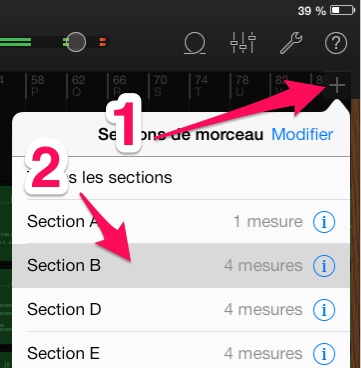
L’arrangement vous intéresse ? Je vous l’enverrais avec plaisir au format GarageBand ou Audio, à votre convenance.
Pingback: "Shape of You" de Ed Sheeran pour la classe ? Partie piano et percus